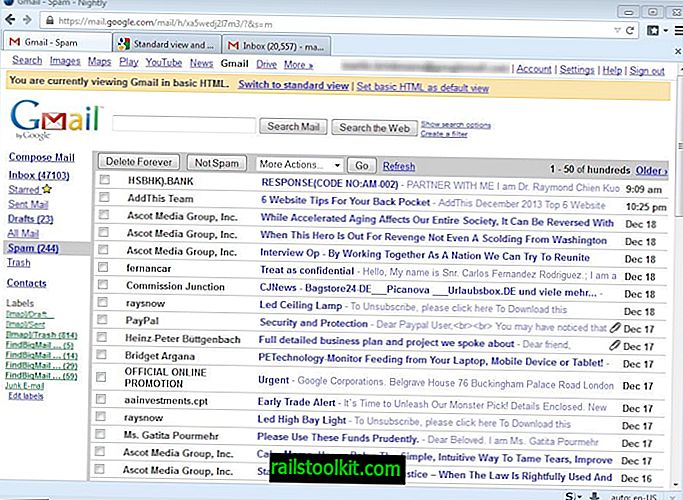Ако искате бърз достъп до любимите си уебсайтове в Windows 10, можете да добавите към тях връзки към лентата на задачите на Windows 10, за да ги стартирате с докосване или щракнете върху иконата.
Докато някои браузъри ви предоставят вградени инструменти за приковаване на сайтове към лентата на задачите на Windows 10, други не. Chrome и Microsoft Edge са в първата група браузъри, Firefox във втората.
Това ръководство ви предоставя инструкции как да прикачите сайтове към лентата на задачите на Windows 10 в Chrome, Edge, Firefox и практически всеки друг браузър.
Пин сайтове с помощта на Google Chrome
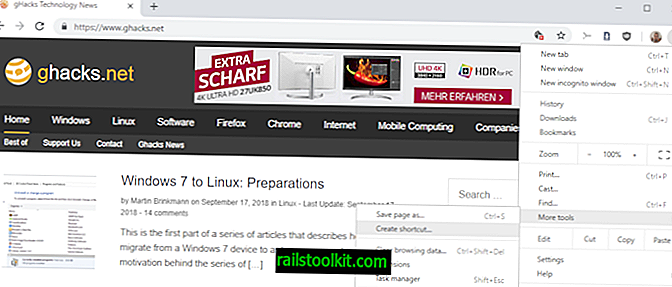
Забележка : Започвайки с Chrome 71, в главното меню намирате опцията „създаване на пряк път“ и вече не е под „Още инструменти“.

Google Chrome прави много лесно да прикачите сайтове към лентата на задачите. Ето какво трябва да направите:
- Отворете сайта, който искате да прикачите към лентата на задачите.
- Изберете Меню> Още инструменти> Създаване на пряк път.
- Въведете име за уебсайта.
- Изберете дали искате да се отвори в нов прозорец.
- Chrome изпуска пряк път на работния плот веднага, когато изберете Създаване.
- Плъзнете и пуснете прекия път от работния плот на лентата на задачите, за да го добавите там.
Можете да повторите процеса за всеки сайт, който искате да добавите към лентата на задачите на Windows.
Пин сайтове с помощта на Microsoft Edge
Microsoft Edge е друг уеб браузър, който прави супер лесно добавянето на сайтове към лентата на задачите на Windows 10.
Ето какво трябва да направите в Edge:
- Отворете уебсайта, който искате да добавите към лентата на задачите на Windows.
- Изберете Меню> Прикрепете тази страница към лентата на задачите.
Това е всичко, което има за него. Повторете процеса за всеки сайт, който искате да добавите към лентата на задачите.
Прикачете сайтове с помощта на Firefox или други браузъри

Firefox и много други уеб браузъри не поддържат директно добавяне на сайтове към лентата на задачите.
Въпреки че можете да използвате Edge или Chrome за това, може да не искате да използвате тези браузъри.
Възможно е да добавите всякакви сайтове към лентата на задачите с помощта на Firefox и да се уверите, че се зарежда в Firefox.
Процесът обаче не е толкова лесен. Ето ни:
- Създайте нов пряк път за Desktop, който сочи към Firefox. Най-лесният вариант е да отворите директорията за инсталиране на Firefox, щракнете с десния бутон върху firefox.exe и изберете създаване на пряк път от контекстното меню.
- 64-битова директория за инсталиране на Firefox е C: \ Program Files \ Mozilla Firefox
- 32-битовата директория за инсталиране на Firefox е C: \ Program Files (x86) \ Mozilla Firefox
- Изберете да, когато Windows ви информира, че прякът не може да бъде създаден в директорията на Firefox. Вместо това се създава пряк път на работния плот.
- Щракнете с десния бутон върху новия пряк път на Firefox и изберете свойствата от менюто.
- Прибавете URL адреса на сайта, който искате да бъде отворен, когато щракнете върху пряк път, например "C: \ Program Files \ Mozilla Firefox \ firefox.exe" -url //www.ghacks.net/
- Кликнете върху ОК, за да запазите промените.
- Щракнете с десния бутон върху прекия път на работния плот и изберете "Прикрепете към лентата на задачите".
Съвет: Може да искате да промените иконата на преките пътища в Firefox, тъй като всички те показват иконата на Firefox по подразбиране. Можете да го направите и в имотите.
Изберете икона за промяна там и изберете друга, която е на разположение. Можете например да изтеглите фавикон на сайта например и да го използвате.